
Google कीबोर्ड अधिक उन्नत अनुकूलन सुविधाओं को प्राप्त करना जारी रखता है, सबसे हालिया संस्करण के साथ कीबोर्ड की ऊँचाई (अन्य tweaks के बीच) बदलने का विकल्प लाता है। अगर आपने कभी सोचा है "यार, मैं इतनी तेजी से टाइप कर सकता था अगर यह कीबोर्ड सिर्फ एक होता बड़ा "या" मुझे स्क्रीन से थोड़ा अधिक देखना पसंद है, यह कीबोर्ड अभी बहुत लंबा है! " यह आपके लिए एक टिप है।
पहली चीज जो आप करना चाहते हैं, वह स्पेस बार के बाईं ओर की-लॉन्ग-प्रेस द्वारा कीबोर्ड की सेटिंग में कूदना है। यह कुंजी बदल जाएगी कि कीबोर्ड किस ऐप में खोला गया है - उदाहरण के लिए, यह मैसेंजर या अन्य टेक्सटिंग ऐप में एक कॉमा है, क्रोम एड्रेस बार में एक बैकस्लैश, ईमेल टेक्स्ट फ़ील्ड में एक "साइन इन" (@) इत्यादि। इत्यादि। इस प्रकार, इस कुंजी को परिभाषित करने का सबसे आसान तरीका है "अंतरिक्ष पट्टी के बाईं ओर एक।" हाँ, लंबे समय से दबाएं।
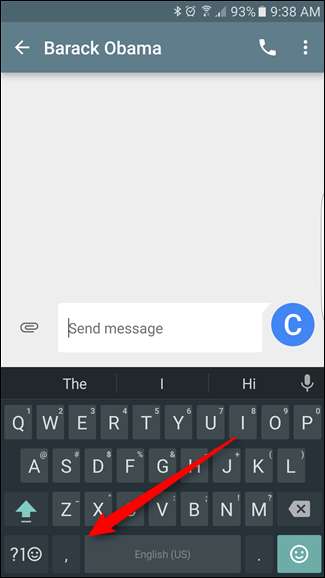
एक बार जब आप इसे जारी करते हैं, तो एक छोटा पॉपअप मेनू कुछ विकल्पों के साथ दिखाई देगा - बस "Google कीबोर्ड सेटिंग" टैप करें।
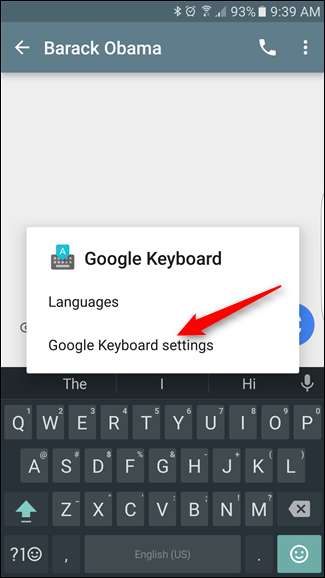
सेटिंग्स मेनू में, "प्राथमिकताएं" विकल्प पर टैप करें।
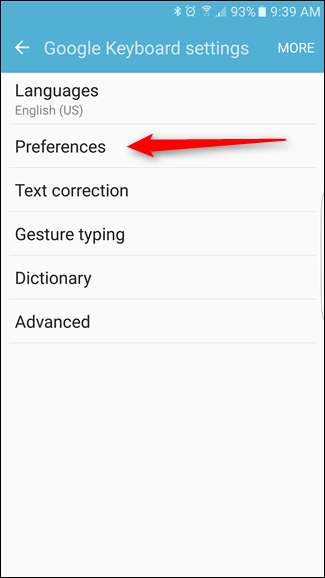
इस मेनू में कुछ उपयोगी (और नए!) विकल्प हैं, लेकिन हम जिसकी खोज कर रहे हैं वह "कीबोर्ड ऊंचाई" है। यह लगभग ऐसा है जो समझ में आता है, क्या यह नहीं है?
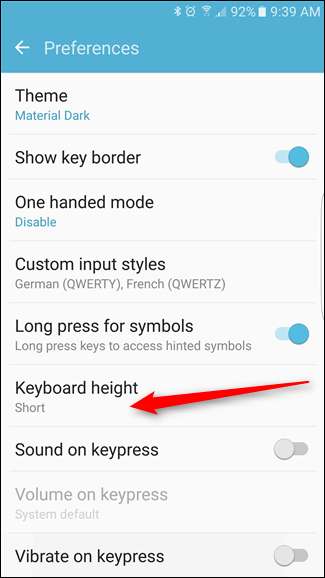
पांच अलग-अलग ऊंचाई विकल्प हैं, जो स्लाइडर का उपयोग करके चुने गए हैं: लघु, मध्य-लघु, सामान्य, मध्य-लंबा और लंबा। मैं अधिक सामग्री और कम कीबोर्ड देखना पसंद करता हूं, इसलिए मैं "स्माल" में सेट रहता हूं। यदि आप एक छोटी स्क्रीन के साथ एक डिवाइस पर हैं, हालांकि, यह हो सकता है छोटे। आगे बढ़ें और इस विकल्प के साथ थोड़ा खेलें कि आपको सबसे अच्छा क्या सूट करता है।
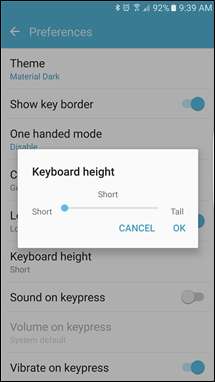

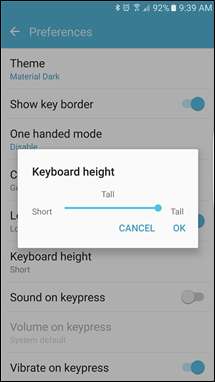
संदर्भ के लिए, हालांकि, यहां एक नज़र है कि टाल की तुलना में छोटे कैसे हैं। यह बहुत नाटकीय है।
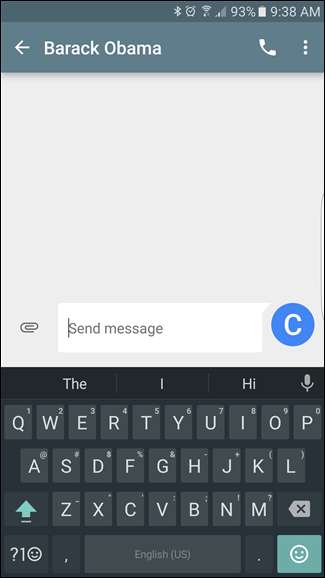

एक बार जब आप आदर्श ऊंचाई पा लेते हैं, तो सेटिंग मेनू से वापस बाहर आ जाएं। तो इतना ही है।
यह, मेरी विनम्र राय में, सबसे अच्छी और आसान चीजों में से एक है जो आप टाइपिंग सटीकता में सुधार कर सकते हैं। यदि कीबोर्ड बहुत छोटा है (या आपके पास बड़े अंगूठे हैं), तो आप गलतियाँ करने के लिए बाध्य हैं। दूसरी ओर, यदि कीबोर्ड बहुत बड़ा है, तो यह आपको धीमा कर सकता है क्योंकि कुंजी आपके अलावा अलग हैं। यह आधुनिक मनुष्य का आध्यात्मिक युद्ध है। सौभाग्य से, Google हमारी तरफ है।







